No products in the cart.
آموزش Maya : طراحی پمپ سوخت – بخش چهارم – قسمت اول

آموزش Maya : طراحی پمپ سوخت – بخش چهارم – قسمت اول
توی این آموزش، نحوه طراحی پمپ سوخت رو با Maya با هم می بینیم. با تکنیک های مدل سازی Low Poly مقدماتی شروع می کنیم و با جزئیات مدل سازی، تکسچرینگ و Baking آشنا میشیم.
با ” آموزش Maya : طراحی پمپ سوخت ” با ما همراه باشید…
- سطح سختی: متوسط
- مدت آموزش: 40 تا 50 دقیقه
- نرم افزار استفاده شده: Autodesk Maya
” آموزش Maya : طراحی پمپ سوخت – بخش اول – قسمت اول “
” آموزش Maya : طراحی پمپ سوخت – بخش اول – قسمت دوم “
” آموزش Maya : طراحی پمپ سوخت – بخش دوم “
” آموزش Maya : طراحی پمپ سوخت – بخش سوم “
طراحی نگهدارنده
گام اول
فایلی که قبلا ذخیره کردیم رو باز می کنیم.

گام دوم
برای مدل سازی نازل سوخت، یک pPlane درست می کنیم. عدد 4 رو برای Subdivisions Width، 6 رو برای Subdivisions Height، 1.5 رو برای Width و 2 رو برای Height در نظر می گیریم.
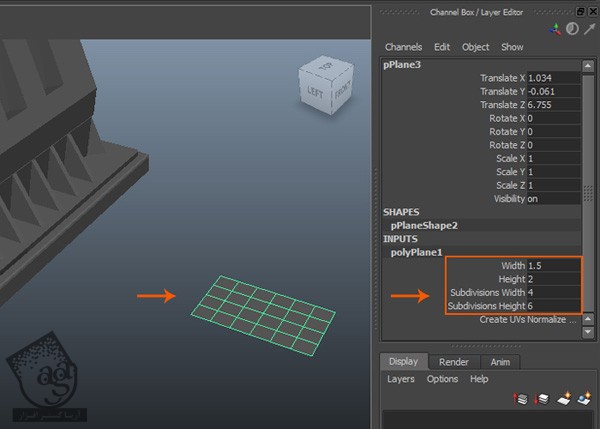
گام سوم
بعد از انتخاب پنج سطح، وارد مسیر Edit Mesh > Bevel میشیم و روی مربع کنار Bevel کلیک می کنیم.
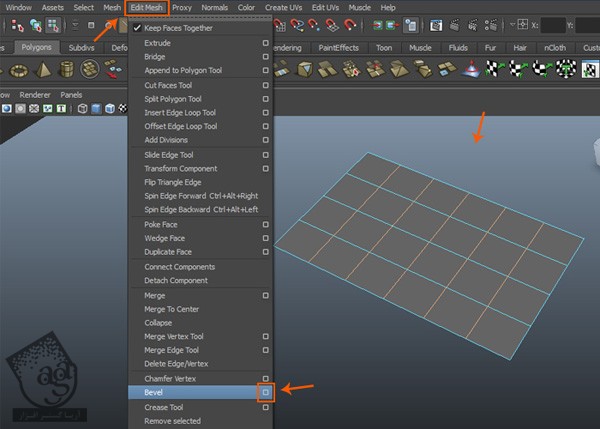
گام چهارم
توی پنجره Bevel Options، عدد 0.2000 رو برای Width و 2 رو برای Segments وارد می کنیم و روی دکمه Bevel کلیک می کنیم.
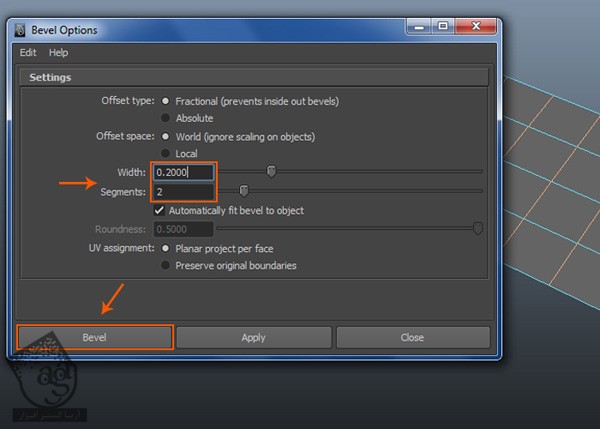
می تونین لبه های Offset رو همراه با لبه های اصلی مشاهده کنین.
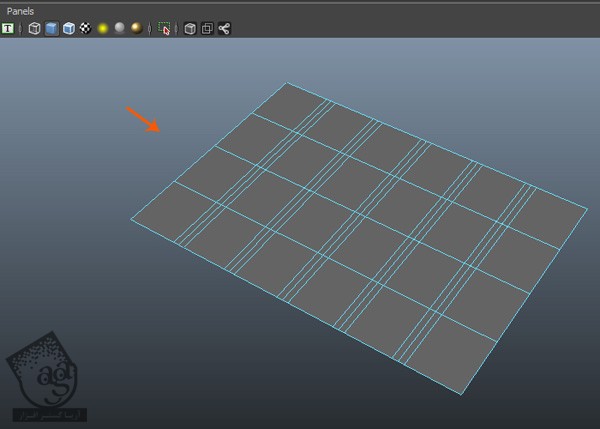
گام پنجم
تمام لبه های میانی رو انتخاب می کنیم و وارد مسیر Edit Mesh > Delete Edge/ Vertex میشیم.
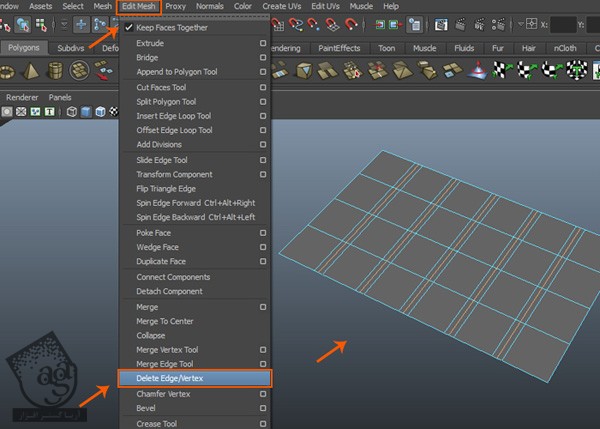
گام ششم
بعد از انتخاب سطوحی که توی تصویر مشخص شده، وارد مسیر Edit Mesh > Extrude میشیم.
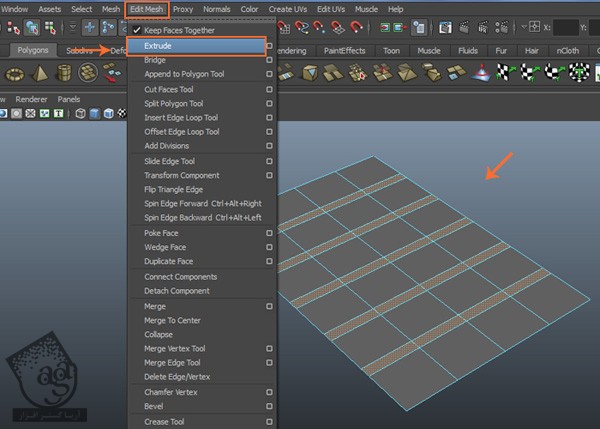
گام هفتم
بعد از اعمال دستور اکسترود، این سطوح رو یک مقدار به سمت پایین درگ می کنیم.
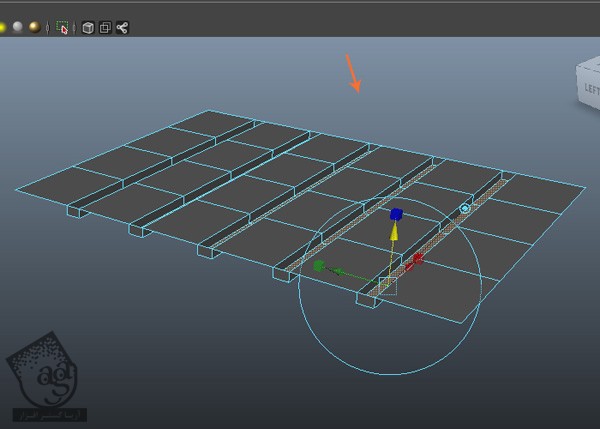
گام هشتم
لبه های مرزی راست- چپ رو انتخاب می کنیم و یک مقدار به سمت بیرون، اکسترود می کنیم.
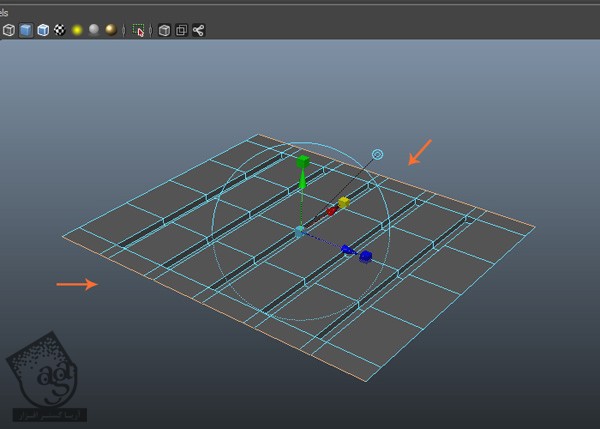
گام نهم
همین روند رو روی سایر لبه های مرزی هم پیاده می کنیم.
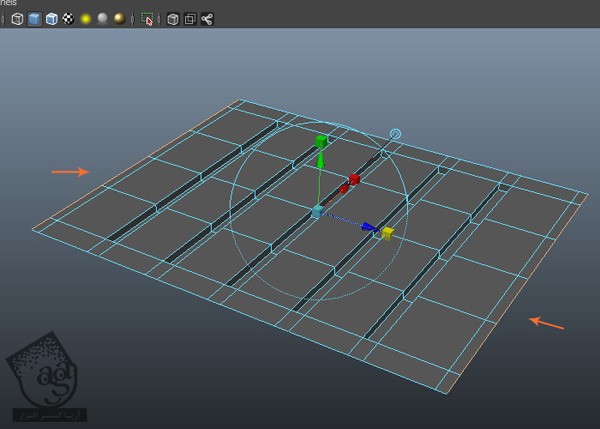
گام دهم
Animation Mode رو فعال می کنیم. مش رو انتخاب می کنیم و وارد مسیر Create Deformers > Nonlinear > Bend میشیم.
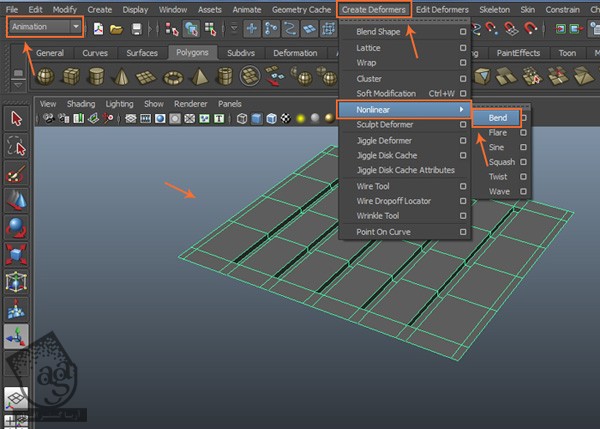
گام یازدهم
بعد از اعمال Bend Deformer، متوجه میشین که شکل Wire یا سیم به صورت عمودی قرار گرفته.
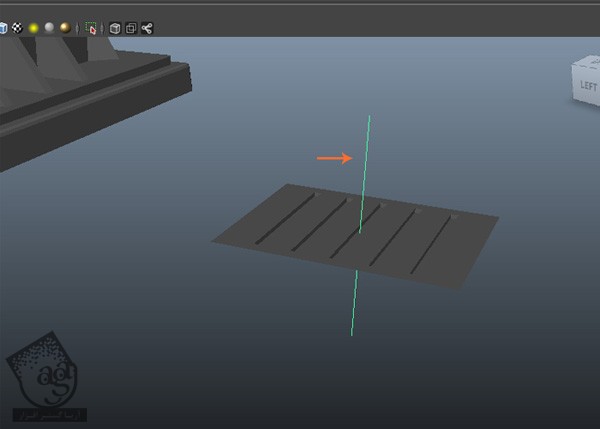
گام دوازدهم
این Wire رو 180 درجه روی محور X می چرخونیم.

گام سیزدهم
عدد 90 رو برای Rotate Z و 2.2 رو برای Curvature در نظر می گیریم.
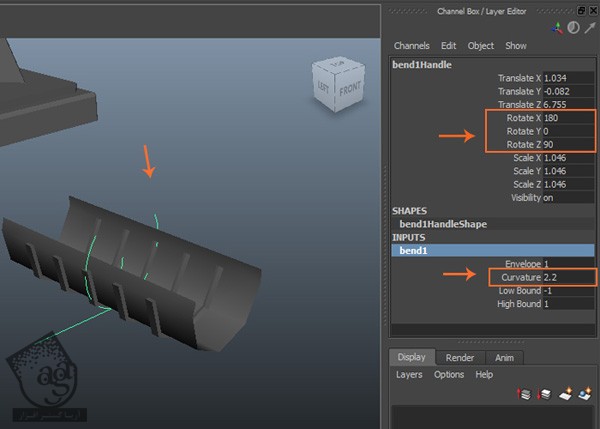
گام چهاردهم
بعد از خم کردن Poly Mesh، وارد مسیر Edit > Delete by Type > History میشیم و History یا تاریخچه رو پاک می کنیم.
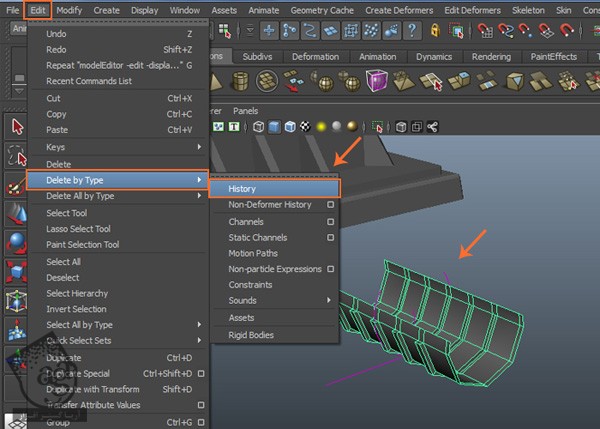
گام پانزدهم
مدل نگهدارنده پمپ رو در سمت چپ پمپ سوخت قرار میدیم.
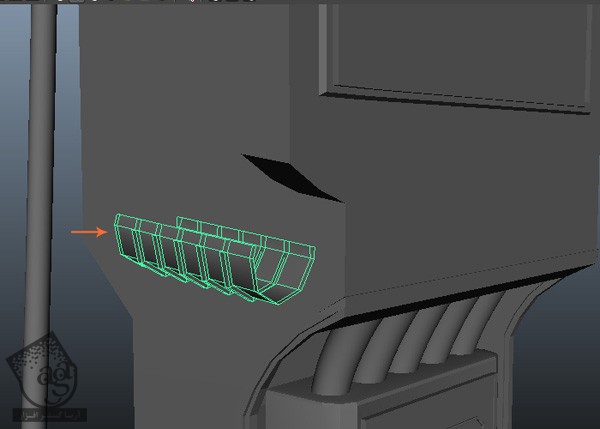
گام شانزدهم
بعد از انتخاب لبه های مشخص شده در تصویر، اون ها رو اکسترود می کنیم و یک مقدار به سمت بالا درگ می کنیم.
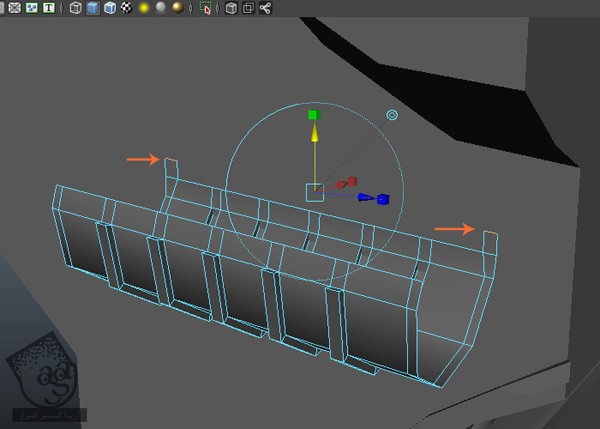
گام هفدهم
برای افزایش ضخامت، سطوح رو یک مقدار اکسترود می کنیم.
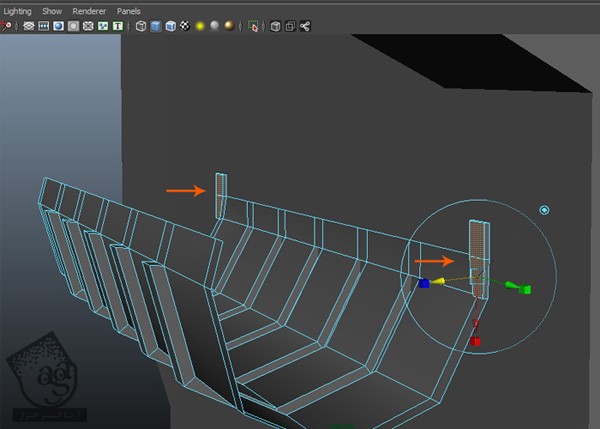
گام هجدهم
چند تا لبه دیگه وارد می کنیم و برای اینکه نگهدارنده رو تکمیل کنیم، اون ها رو ادیت می کنیم.
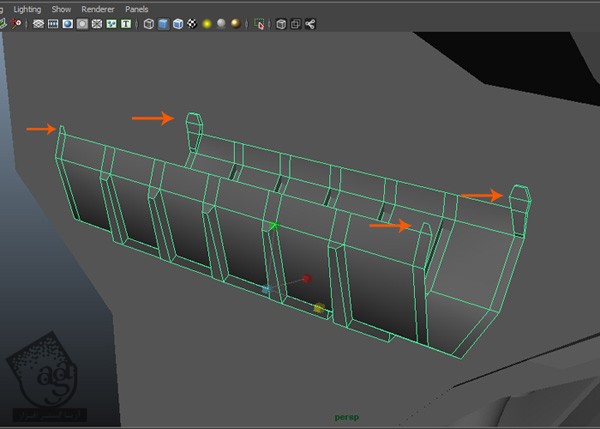
مدل سازی پیچ برای اتصال نگهدارنده پمپ
گام اول
توی Polygons Mode، روی آیکن Cylinder کلیک می کنیم تا یک شک کوچک استوانه رو به Viewport اضافه کنیم.
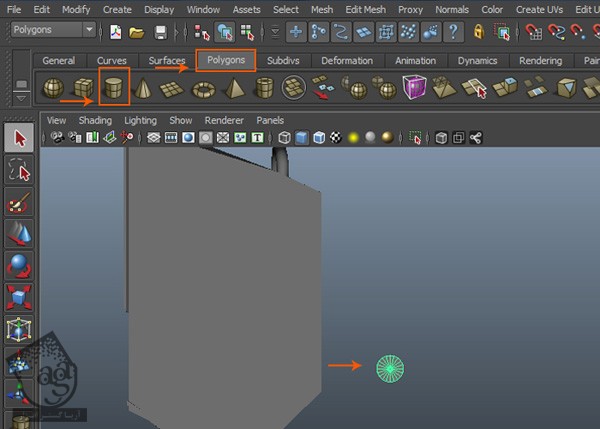
گام دوم
عدد 6 رو برای Subdivisions Axis، 1 رو برای Subdivisions Height و 2 رو برای Subdivisions Caps در نظر می گیریم.
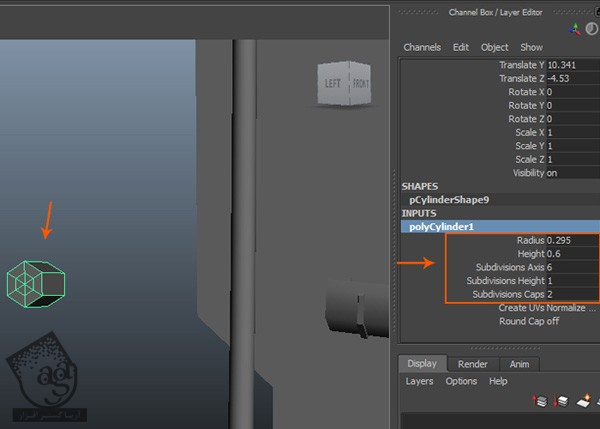
گام سوم
این چند ضلعی رو در محلی که می بینین قرار میدیم.

از این پیچ، یک کپی دیگه تهیه می کنیم و طرف دیگه قرار میدیم.
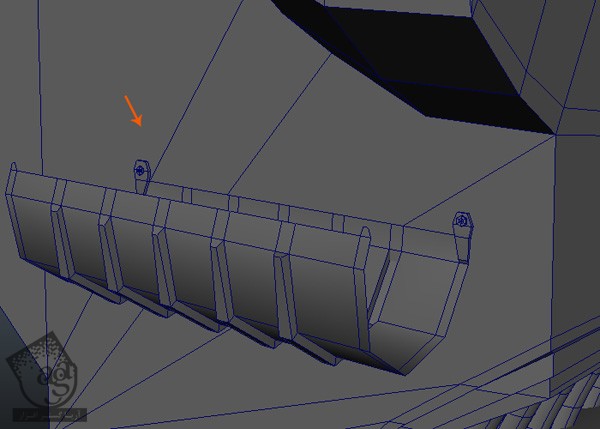
طراحی دستگیره پمپ
گام اول
یک Polygon Cylinder درست می کنیم و تنظیماتی که توی بخش INPUT node در Channel Box/Layer Editor می بینین رو براش در نظر می گیریم.
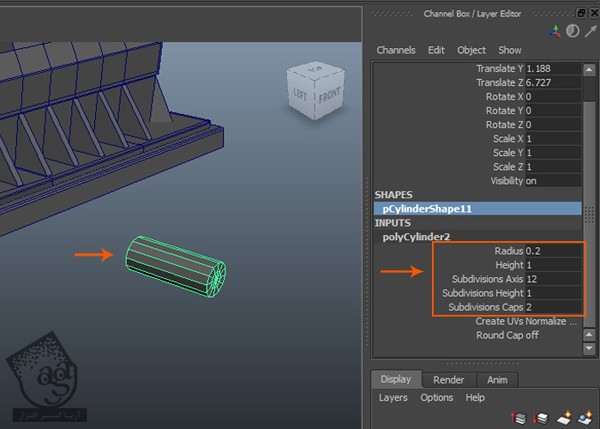
گام دوم
بعد از انتخاب سطوح پایینی استوانه، وارد مسیر Edit Mesh > Extrude میشیم.
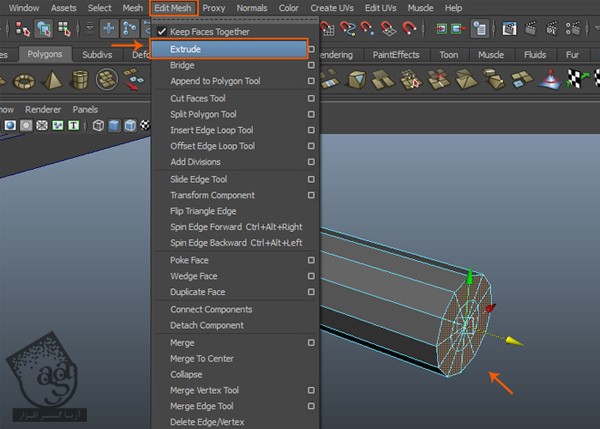
گام سوم
سطوح اکسترود شده رو یک مقدار به سمت بیرون Scale می کنیم.
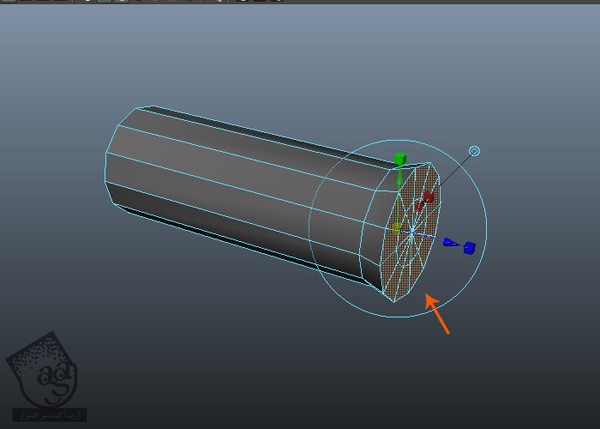
گام چهارم
برای ورود به Vertex Selection Mode، دکمه F9 رو فشار میدیم. بعد از انتخاب سطوح مشخص شده، وارد مسیر Edit Mesh > Merge میشیم و از دستور Merge برای اغام سطوح انتخاب شده استفاده می کنیم.
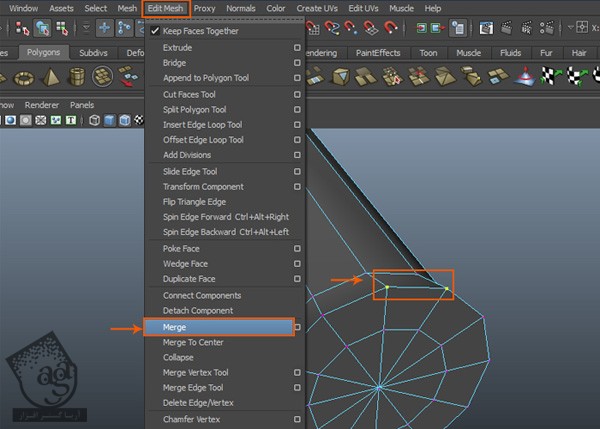
گام پنجم
با استفاده از همین فرآیند، دو راس مجاور رو طبق تصویر زیر، انتخاب و ادغام می کنیم.

گام ششم
سطوح مثلثی رو هم با هم ادغام می کنیم.
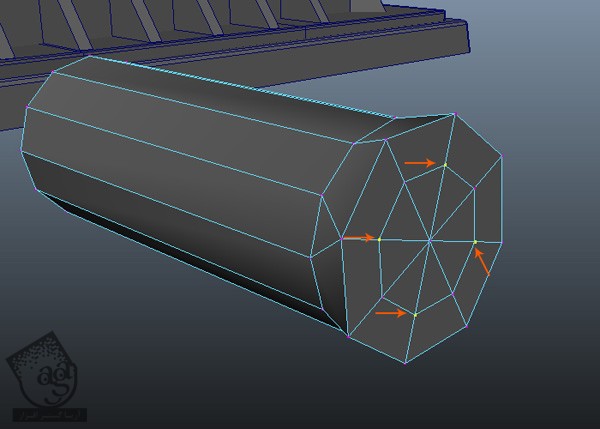
گام هفتم
برای کاهش لبه های ناخواسته، لبه های متناوب رو انتخاب و حذف می کنیم.
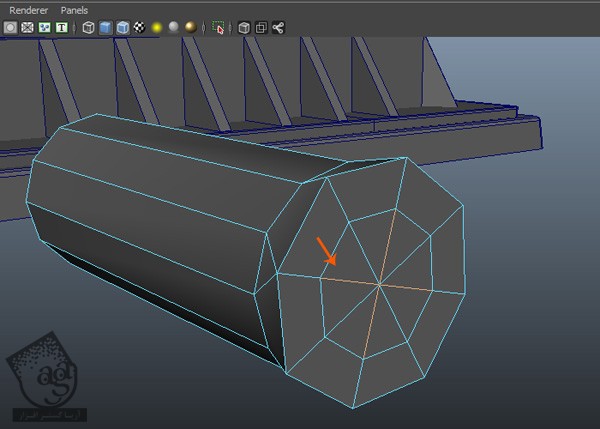
گام هشتم
بعد از انتخاب تمام سطوح پایینی استوانه، اون ها رو یک بار اکسترود می کنیم.
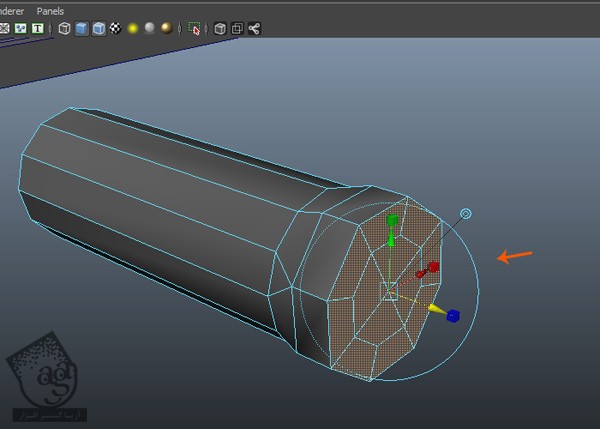
گام نهم
برای اینکه نتیجه زیر به دست بیاد، به اکسترود و ادیت کردن ادامه میدیم.
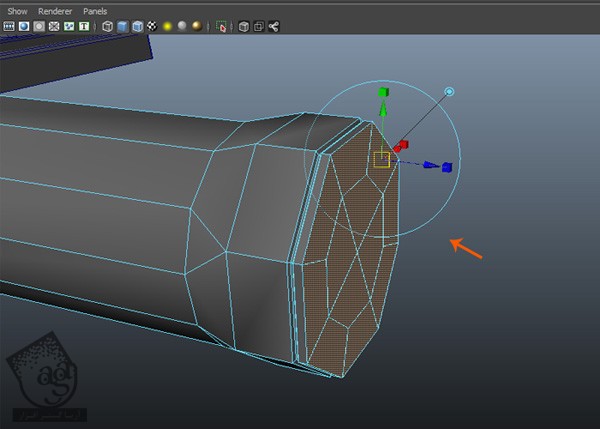
گام دهم
همون طور که توی تصویر زیر می بینین، یک Edge Loop وارد می کنیم.

گام یازدهم
به همون روش، Edge Loop هایی رو اطراف سطوح مثلثی اضافه می کنیم.

گام دوازدهم
برای بهتر شدن مدل، چند تا Edge Loop دیگه هم به اطراف دستگیره اضافه می کنیم.

طراحی کنترل کننده سوخت
گام اول
برای مدل سازی کنترل کننده سوخت، Polygon Mesh مدل دستگیره رو کپی می کنیم و بعد هم همون طور که توی تصویر زیر می بینین، اون رو 80 درجه می چرخونیم.

گام دوم
همون طور که توی تصویر زیر می بینین، سطوح Rig رو انتخاب می کنیم.
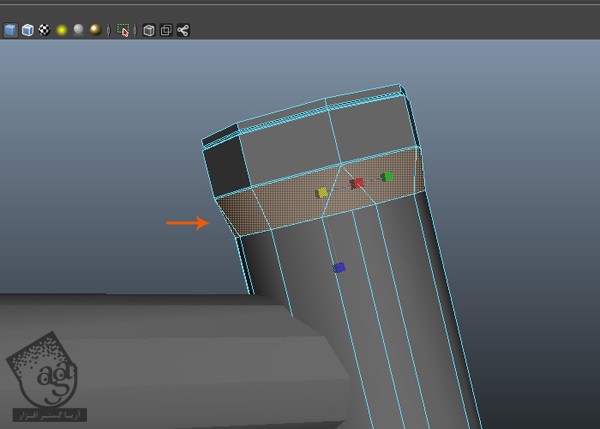
گام سوم
سطوح انتخاب شده رو اکسترود می کنیم و Scale رو کاهش میدیم.
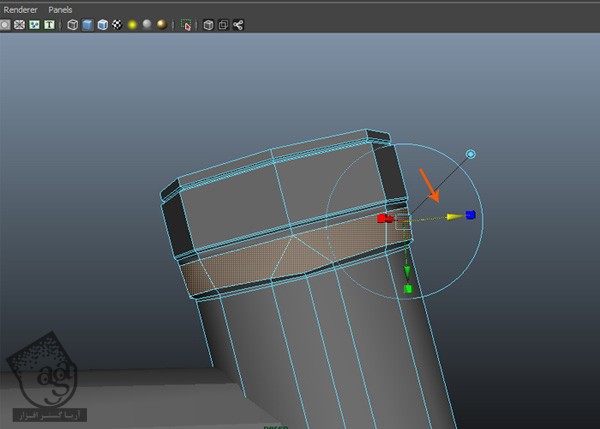
گام چهارم
همون سطوح رو یک بار دیگه اکسترود می کنیم. بعد هم لبه هایی که توی تصویر زیر مشخص شدن رو ادیت می کنیم.
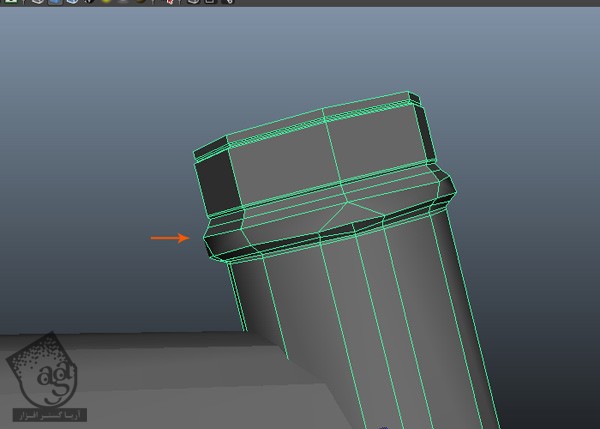
گام پنجم
سطوح پایینی مش رو انتخاب و حذف می کنیم.
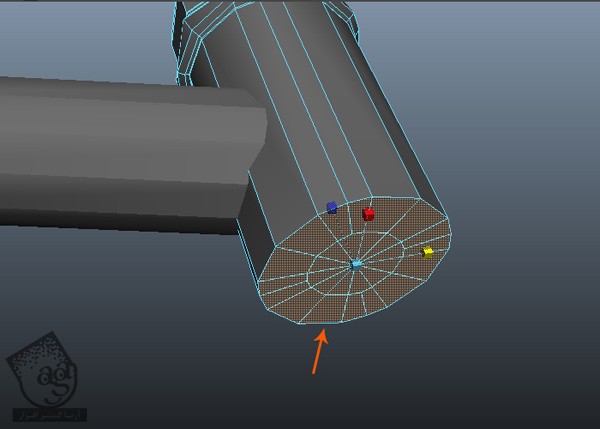
گام ششم
بعد از انتخاب لبه های مرزی، اون ها رو طبق تصویر زیر اکسترود و Scale می کنیم.
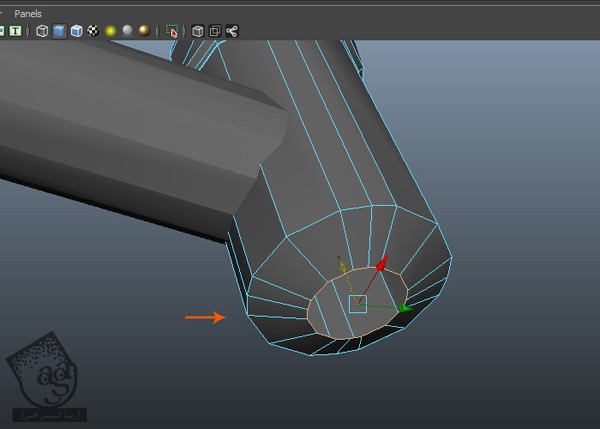
گام هفتم
تا زمانی که شکلی مشابه تصویر زیر داشته باشیم، به اکسترود و ادیت کردن لبه ها ادامه میدیم. بعد هم آخرین لبه های مرزی رو انتخاب می کنیم و وارد مسیر Mesh > Fill Hole میشیم و از دستور Fill Hole برای پر کردن فضای خالی استفاده می کنیم.
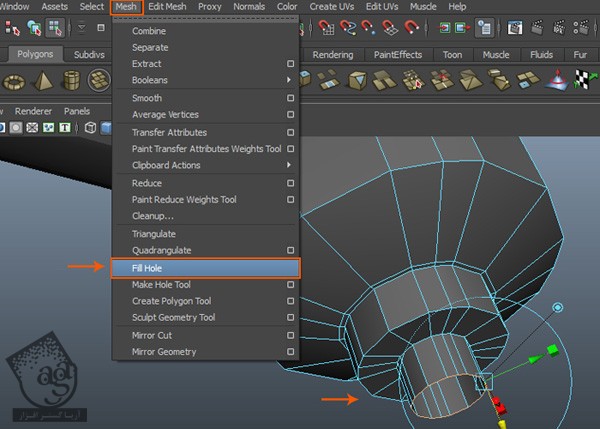
گام هشتم
همون طور که توی تصویر زیر می بینین، دو تا Edge Loop دیگه وارد می کنیم.
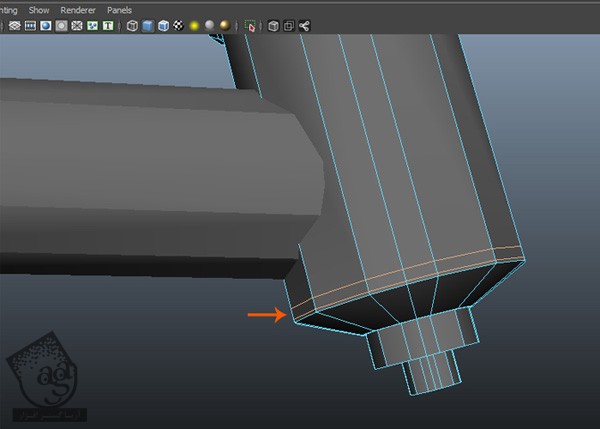
گام نهم
Face Loop که مشخص شده رو انتخاب و یک مقدار Extrude و Scale می کنیم.
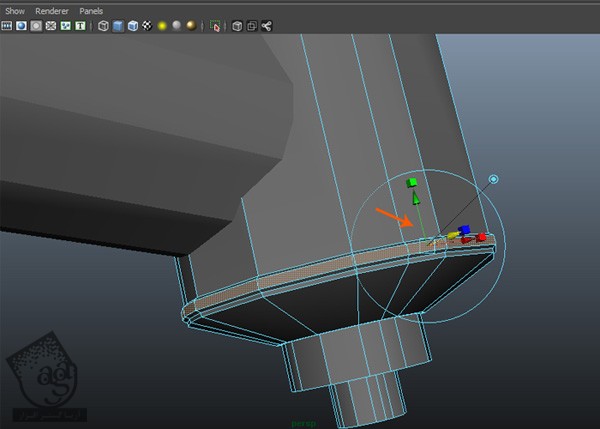
” آموزش Maya : طراحی پمپ سوخت – بخش چهارم – قسمت دوم “
دوره های آموزشی مرتبط
590,000 تومان
590,000 تومان
590,000 تومان
590,000 تومان
590,000 تومان
590,000 تومان
590,000 تومان



















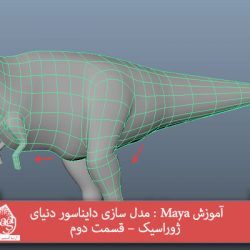
































































قوانین ارسال دیدگاه در سایت